Afficher les détails de votre application avec la gouvernance des applications
Utilisez la gouvernance des applications pour obtenir une visibilité et des insights significatifs sur votre écosystème d’applications.
Par exemple, affichez une liste d’applications dans votre locataire, ainsi que des métadonnées d’application et des données d’utilisation pertinentes. Sélectionnez une application spécifique pour obtenir plus de données et d’insights.
Afficher des applications dans votre client
Pour obtenir un résumé des applications dans votre client, dans Microsoft 365, accédez à Application cloud > Gouvernance des applications et sélectionnez l’un des onglets des applications.
Par exemple :
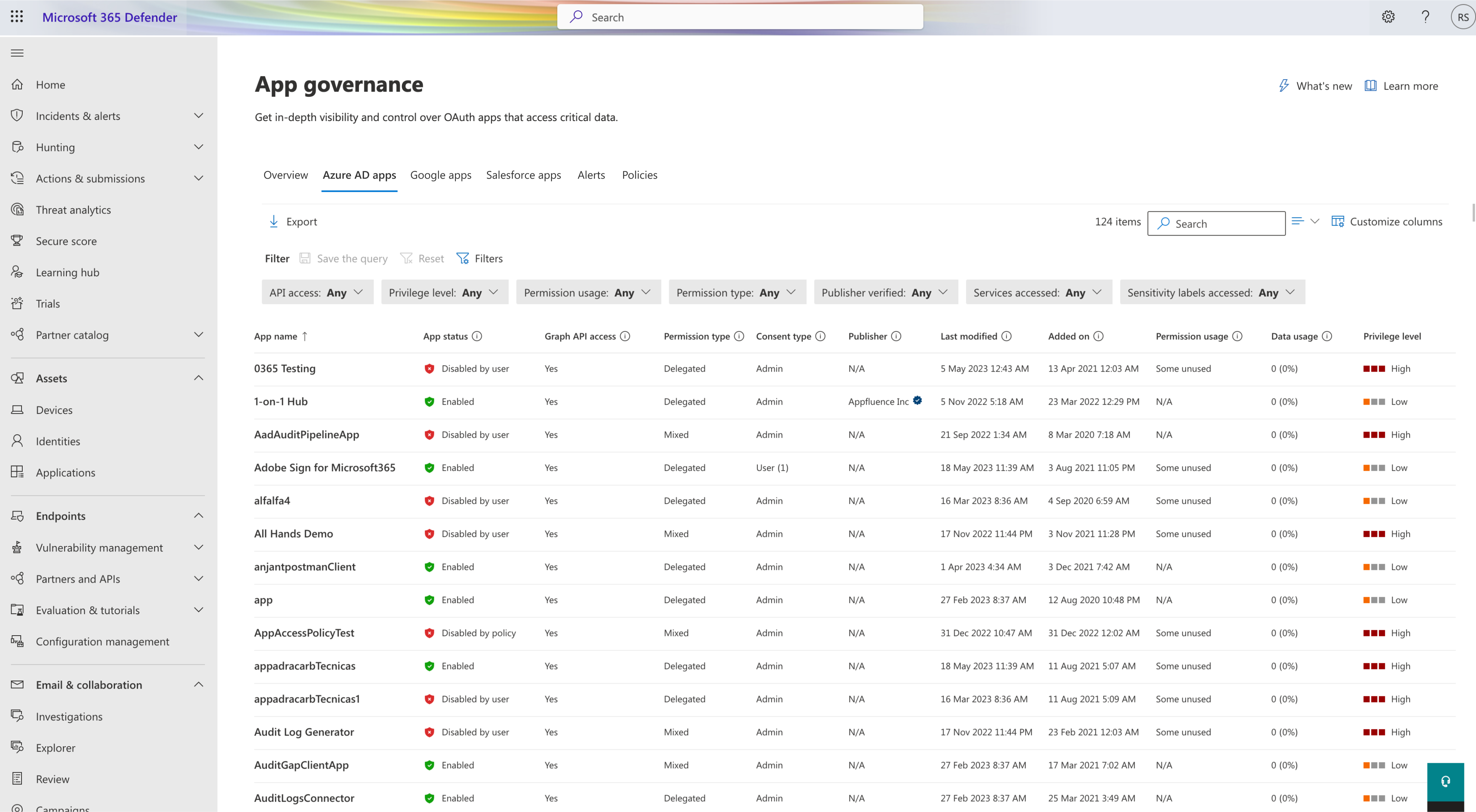
Remarque
Votre compte de connexion doit avoir l’un de ces rôles pour afficher les données de gouvernance des applications.
Sous l’onglet Applications Azure AD, les applications de votre client sont répertoriées avec les détails suivants :
| Nom de colonne | Description |
|---|---|
| Nom de l’application | Le nom complet de l’application inscrit sur Microsoft Entra ID |
| Status de l’application | Indique si l’application est activée ou désactivée et si elle est désactivée par qui |
| Accès à l’API Graph | Indique si l’application dispose d’au moins une autorisation d’API Graph |
| Type d'autorisation | Indique si l’application a une application (application uniquement), déléguée ou mixte |
| Type de consentement | Indique si le consentement de l’application a été donné au niveau de l’utilisateur ou de l’administrateur, ainsi que le nombre d’utilisateurs dont les données sont accessibles à l’application |
| Éditeur | Éditeur de l’application et état de vérification |
| Date de la dernière modification | Date et heure de la dernière mise à jour des informations d’inscription sur Microsoft Entra ID |
| Ajouté sur | Affiche la date et l’heure de l’inscription de l’application à Microsoft Entra ID et à l’affectation d’un principal de service |
| Utilisation des autorisations | Indique si l’application dispose d’autorisations d’API Graph inutilisées au cours des 90 derniers jours |
| Utilisation des données | Nombre total de données téléchargées ou téléchargées par l’application au cours des 30 derniers jours |
| Niveau de privilège | Niveau de privilège de l’application |
| Certification | Indique si une application répond à des normes de sécurité et de conformité strictes définies par Microsoft 365 ou si son éditeur a publiquement attesté de sa sécurité |
| ID d’application | L’ID de l’application |
| Étiquette de confidentialité consultée | Étiquettes de confidentialité sur le contenu accessible par l’application |
| Service consulté | Services Microsoft 365 consultés par l’application |
| Utilisation de la communauté | Indique la cote de popularité de l’application parmi tous vos utilisateurs (utilisation courante, peu courante, rare) |
| Octrois de consentement | Affiche toutes les subventions de consentement de l’application au cours des 30 derniers jours |
| Activités d’application | Affiche toutes les activités de l’application au cours des 30 derniers jours |
Par défaut, la page de gouvernance de l’application trie la grille par ordre alphabétique, par Nom de l’application. Pour trier la liste selon un autre attribut, sélectionnez le nom de la colonne.
Vous pouvez également sélectionner Rechercher pour rechercher une application par nom.
Obtention d’informations détaillées sur une application
Sélectionnez une application spécifique dans la grille pour afficher plus de détails sur un volet de détails des applications à droite. Par exemple :
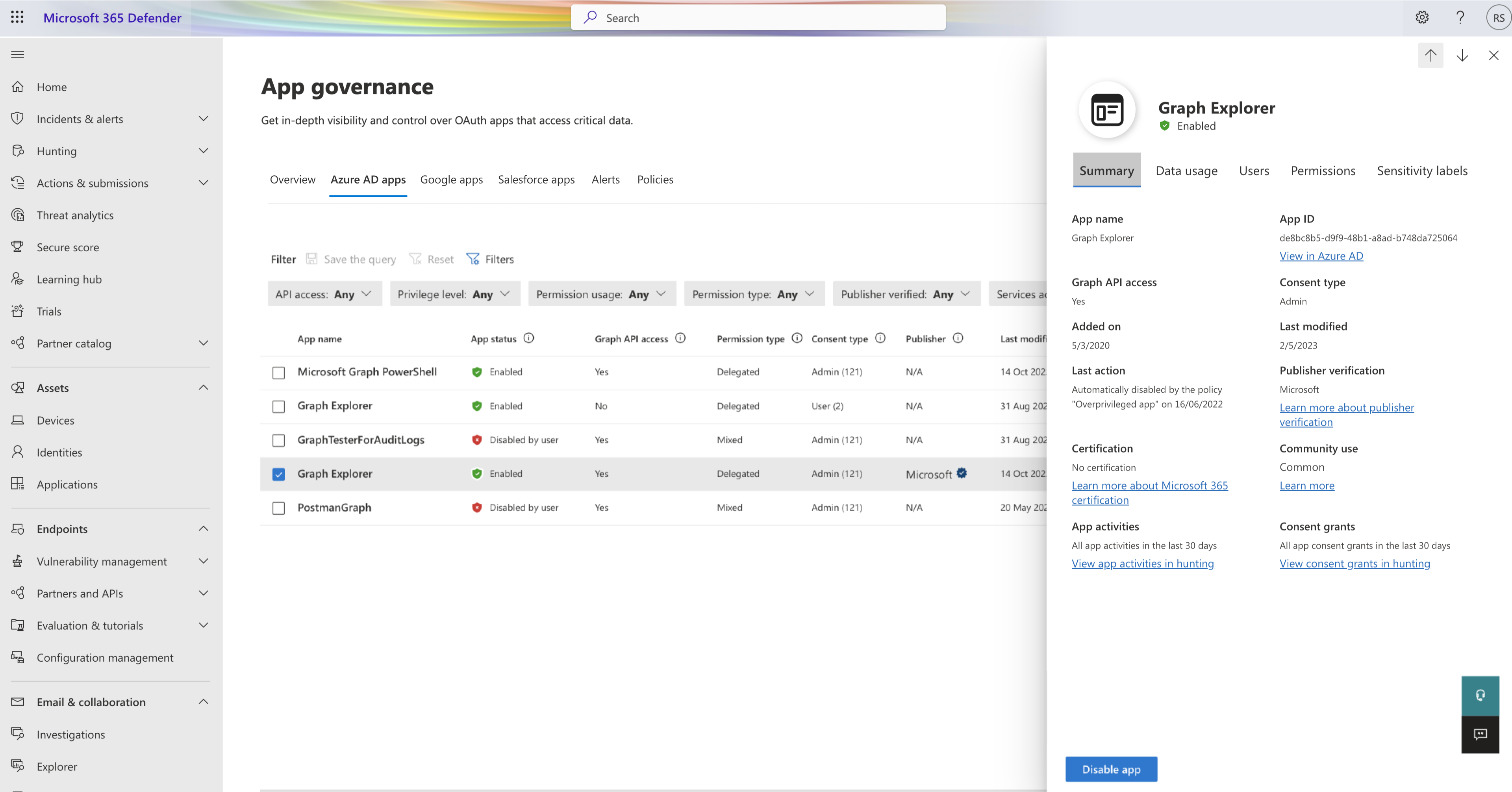
L’onglet Résumé affiche également plus de données sur l’application, telles que la date du premier consentement et l’ID d’application. Pour afficher les propriétés de l’application inscrites dans Microsoft Entra ID, sélectionnez Afficher l’application dans Azure AD.
Dans le volet Détails, sélectionnez l’un des onglets suivants pour afficher plus de détails :
Sélectionnez l’onglet Consommation des données pour afficher un graphique de l’utilisation des données au fil du temps, pour les ressources Exchange, SharePoint, OneDrive et Teams. Par exemple :
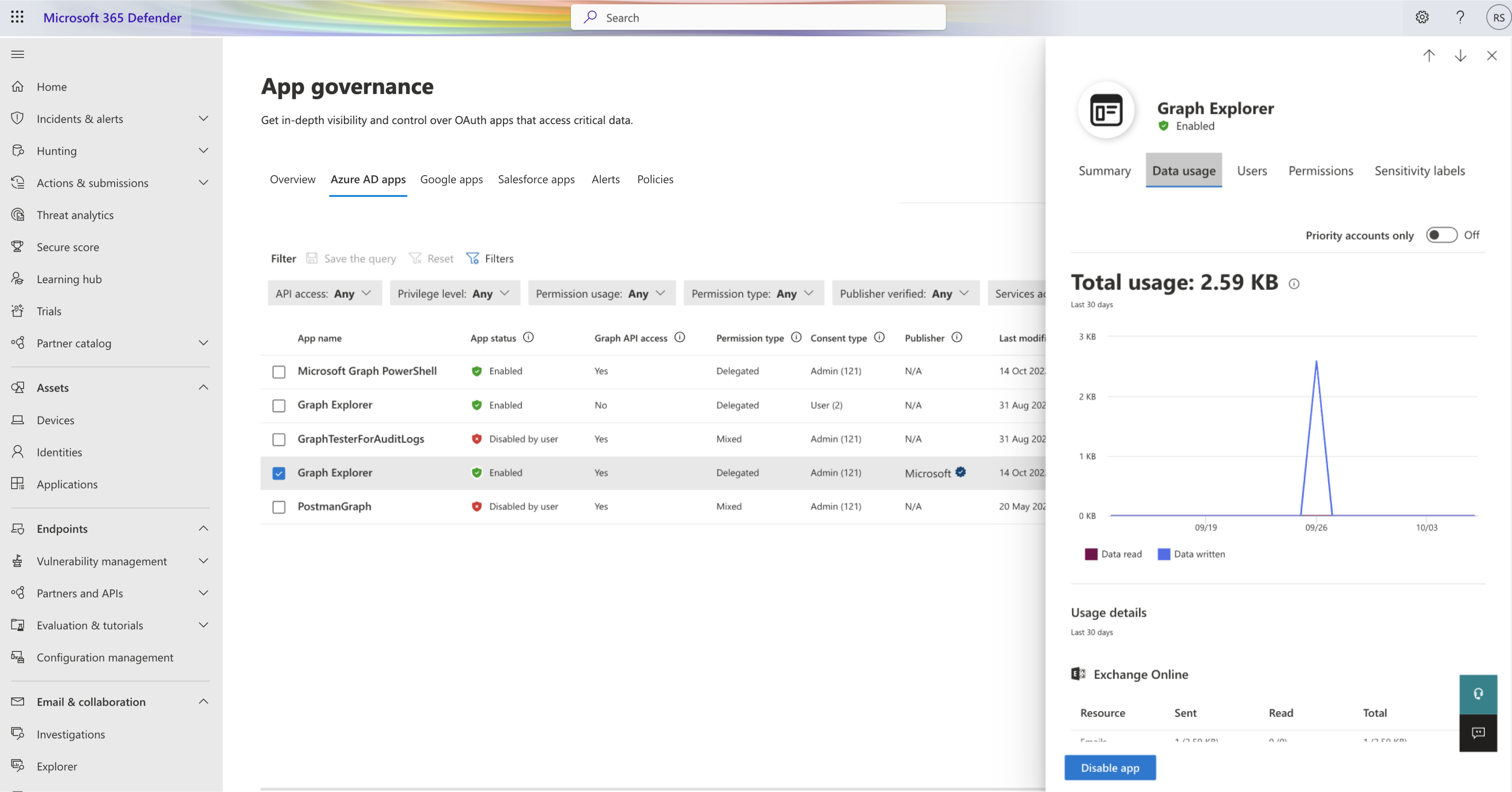
L’onglet Consommation des données prend uniquement en charge le filtrage des insights d’utilisation par comptes prioritaires.
Sélectionnez l’onglet Utilisateurs pour afficher la liste des utilisateurs qui utilisent l’application, s’ils sont un compte prioritaire et la quantité de données téléchargées et chargées. Par exemple :
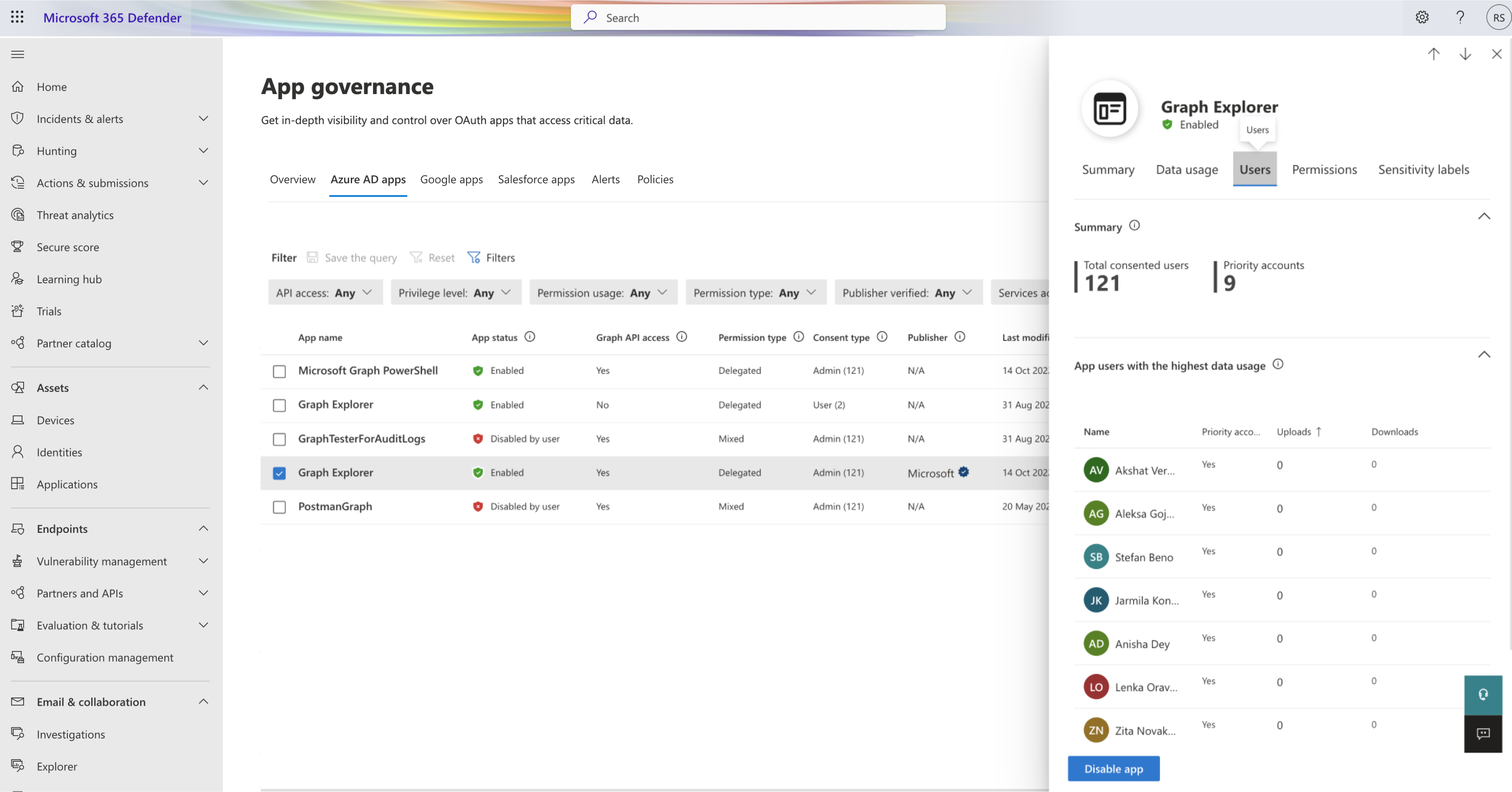
Si une application a le consensus de l’administrateur, le Nombre total d’utilisateurs qui ont le consensus est de tous les utilisateurs du client.
Sélectionnez l’onglet Autorisations pour afficher un résumé et une liste de l’API Graph et des autorisations héritées accordées à l’application, au type de consentement et si elles sont utilisées. Par exemple :
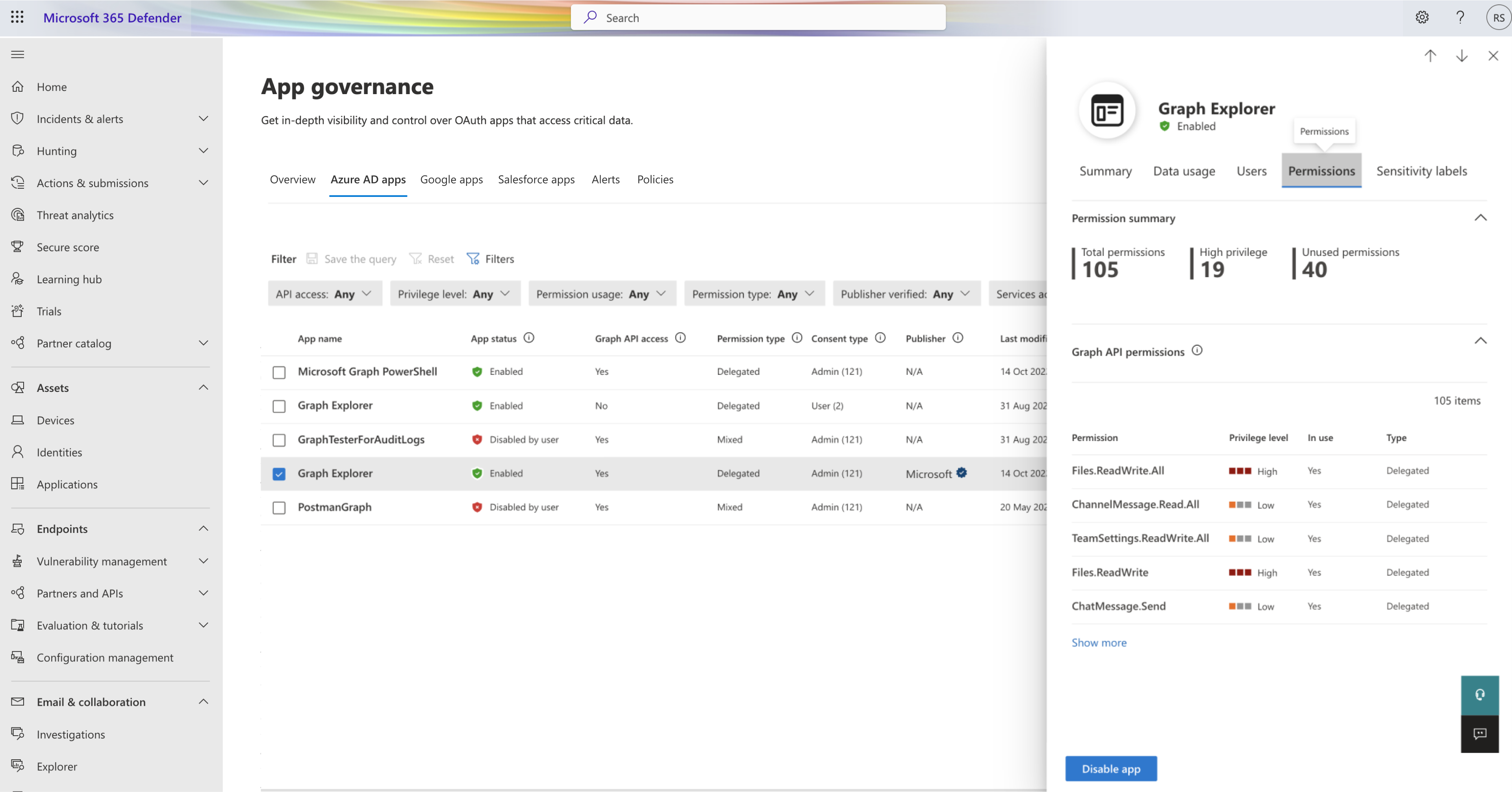
Pour plus d’informations, consultez la documentation de référence sur les autorisations Microsoft Graph.
Sélectionnez l’onglet Étiquettes de confidentialité pour voir la fréquence d’accès à certains éléments avec certaines étiquettes de confidentialité par l’application sur Microsoft 365. Par exemple :
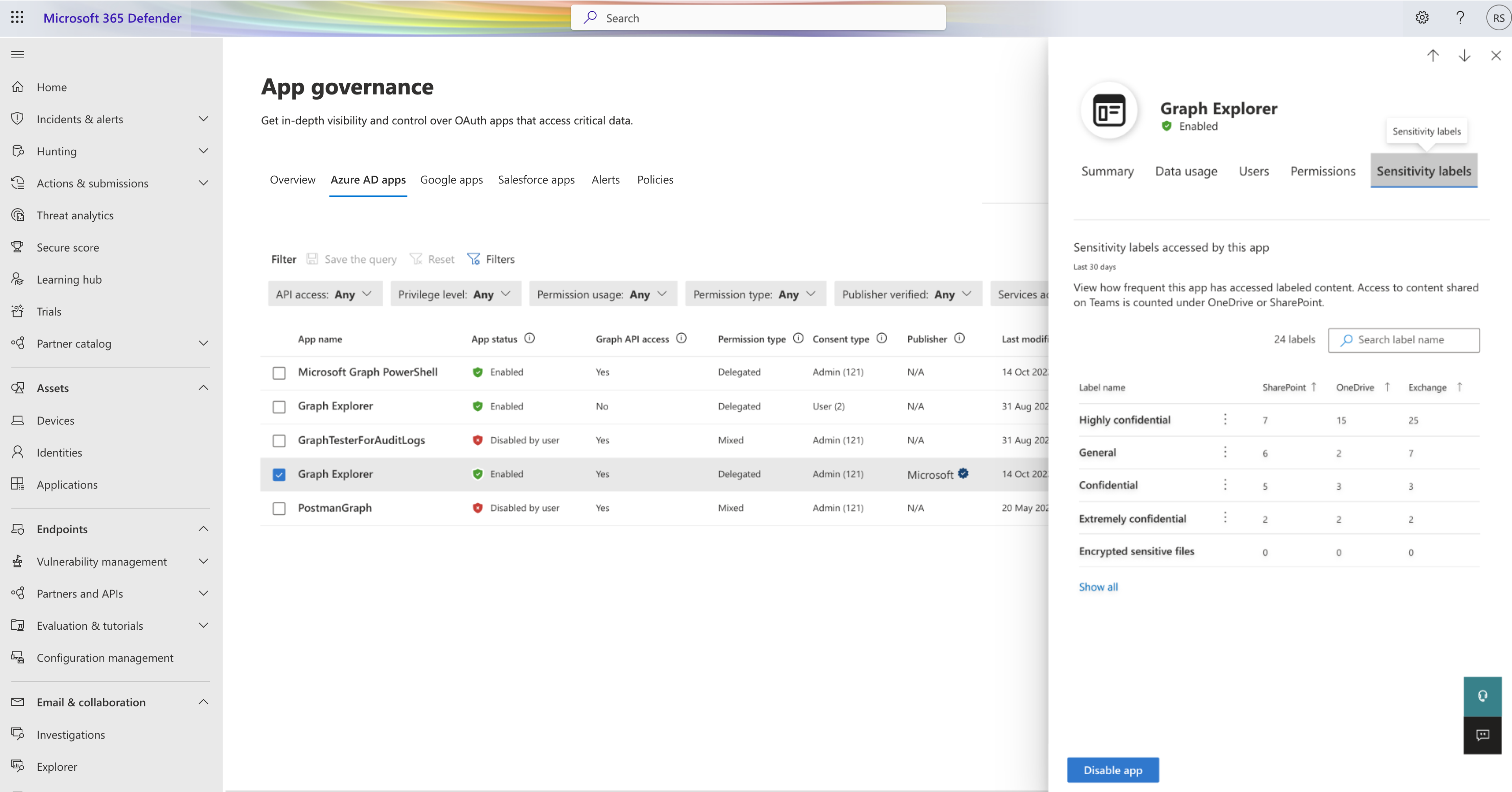
Pour une application activée, il existe également un contrôle Désactiver l’application pour désactiver l’utilisation de l’application sélectionnée et un contrôle Activer l’application pour activer l’utilisation de l’application désactivée. Ces actions nécessitent ces rôles d’administrateur :
- Administrateur de conformité
- Global ou Administration entreprise
- Administrateur de la sécurité
- Opérateur de sécurité
Gestion des applications Google Workspace et Salesforce OAuth
Si vous avez activé le connecteur Google Workspace ou Salesforce, vous pouvez également utiliser la page Gouvernance des applications pour afficher des informations sur les autorisations d’application dans les applications connectées à Google Workspace et/ou Salesforce. Affichez les autorisations accordées à chaque application et révoquez ou interdisez les applications si nécessaire.
Dans la page Gouvernance des applications, sélectionnez les onglets Applications Google ou Applications Salesforce pour afficher vos applications. Par exemple :
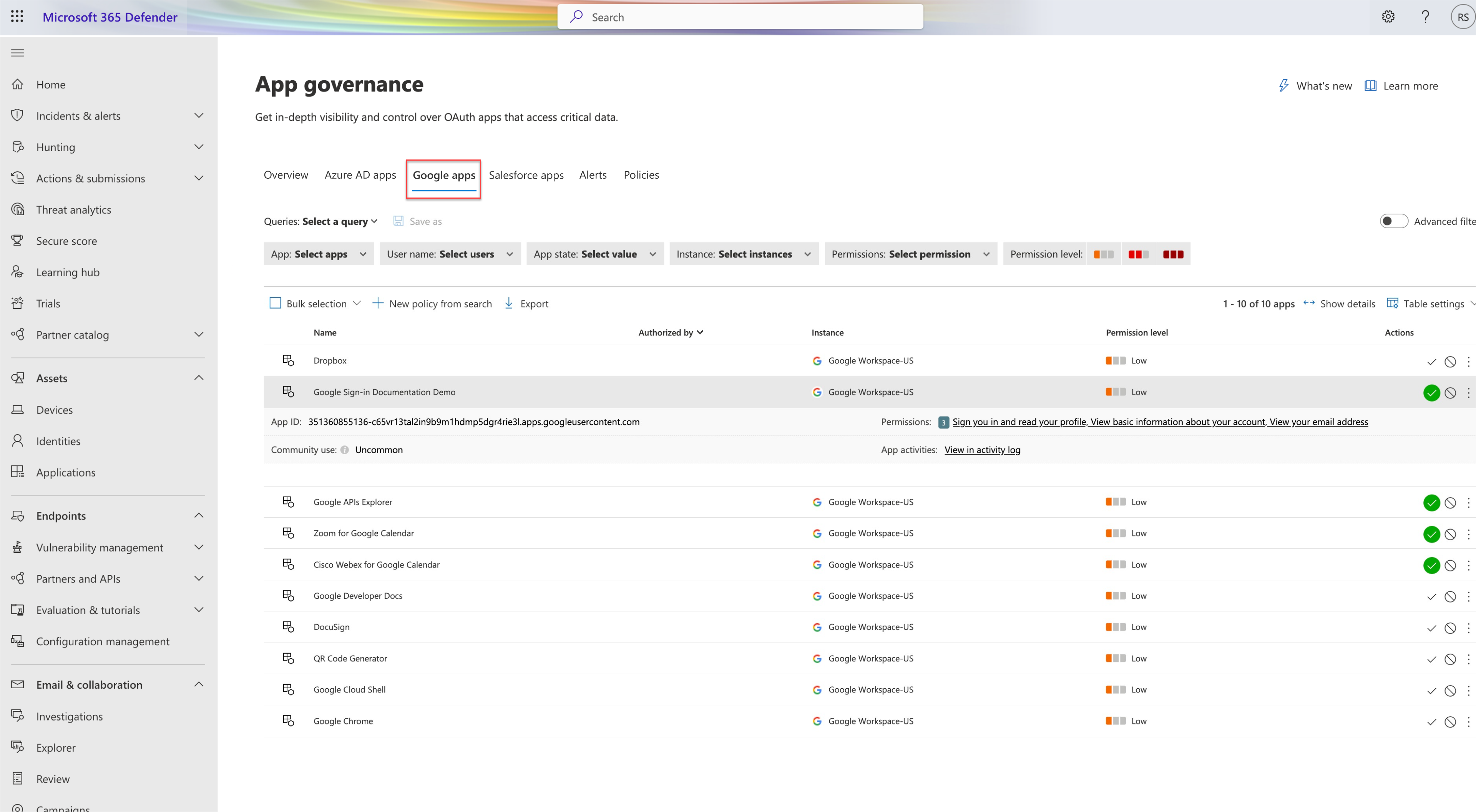
Effectuez l’une des opérations suivantes pour gérer vos applications Google Workspace ou Salesforce sur la page de Gouvernance des applications :
| Option | Description |
|---|---|
| Requêtes | Utilisez les options de filtrage en haut de la page pour définir ou charger une requête enregistrée. Par défaut, la page de la Gouvernance des applications a un ensemble de requêtes de base enregistrées et appliquées en tant que filtre par défaut. Effectuez l’une des actions suivantes pour modifier le filtre appliqué en fonction des besoins : - Sélectionnez Enregistrer sous pour enregistrer votre filtre mis à jour. - Sélectionnez Sélectionner une requête pour sélectionner une autre requête enregistrée, telle que les Applications autorisées par les administrateurs ou les Applications autorisées par les utilisateurs externes - Sélectionnez le bouton bascule Filtres avancés sur la droite pour ajouter d’autres options de filtrage. Sélectionnez un filtre, un opérateur et la valeur à filtrer. |
| Sélection groupée | Sélectionnez toutes les applications répertoriées ou désactivez la sélection sur toutes les applications sélectionnées. |
| Nouvelle stratégie à partir de la recherche | Sélectionnez cette option pour créer une stratégie d’application OAuth basée sur les résultats de requête actuels. Pour plus d’informations, consultez Créer des stratégies d’application dans la gouvernance des applications. |
| Export | Sélectionnez pour exporter les applications actuellement répertoriées vers un fichier .CSV. |
Afficher les détails de l’application Google Workforce et Salesforce OAuth
Les pages Google et Salesforce fournissent les informations suivantes sur chaque application OAuth à laquelle des autorisations ont été accordées :
| Nom de colonne | Description |
|---|---|
| Nom | Le nom de l’application. Sélectionnez cette option pour afficher ou masquer plus de détails sur l’application. |
| Autorisé par | Le nombre d’utilisateurs ayant autorisé cette application à accéder à leur compte d’application et ayant accordé les autorisations d’applications. Sélectionnez pour afficher des informations supplémentaires, notamment une liste d’e-mails d’utilisateurs ou une mention indiquant si un administrateur a précédemment autorisé l’application. Dans le volet Utilisateurs qui ont ajouté..., sélectionnez Exporter pour exporter les utilisateurs répertoriés dans un fichier CSV. |
| Niveau d’autorisation | Haut, Moyen ou Bas. Le niveau indique le degré d’accès de cette application aux données d’application. Par exemple, Faible peut indiquer que l’application a uniquement accès au nom et au profil utilisateur. Sélectionnez le niveau pour afficher des informations supplémentaires, notamment les autorisations accordées à l’application, l’utilisation communautaire ou l’activité associée dans Journal de gouvernance. |
| Dernière autorisation | Date la plus récente à laquelle un utilisateur a accordé des autorisations pour cette application. Ces informations sont disponibles uniquement pour Salesforce. |
| Actions | Sélectionnez une option pour marquer une application comme approuvée ou interdite. |
Sélectionnez Afficher les détails en haut à droite pour afficher plus d’informations sur toutes les applications affichées, notamment :
| Nom de colonne | Description |
|---|---|
| autorisations | Une liste de toutes les autorisations actuellement accordées à l’application. Ces informations sont disponibles uniquement pour Google Workspace. |
| Utilisation de la communauté | Commun, Pas commun, Rare. Indique la popularité de l’application pour tous vos utilisateurs. |
| ID d’application | L’ID de l’application |
| Activités d’application | Un lien vers le journal d’activité de l’application, que vous pouvez utiliser pour comprendre l’utilisation récente de l’application. |
| Dernière utilisation | Date la plus récente à laquelle cette application a été utilisée par une personne de votre organisation. Ces informations sont disponibles uniquement pour Salesforce. |
Étapes suivantes
Déterminer la posture de conformité de votre application globale